Cómo instalar certificados digitales en iPhone o iPad
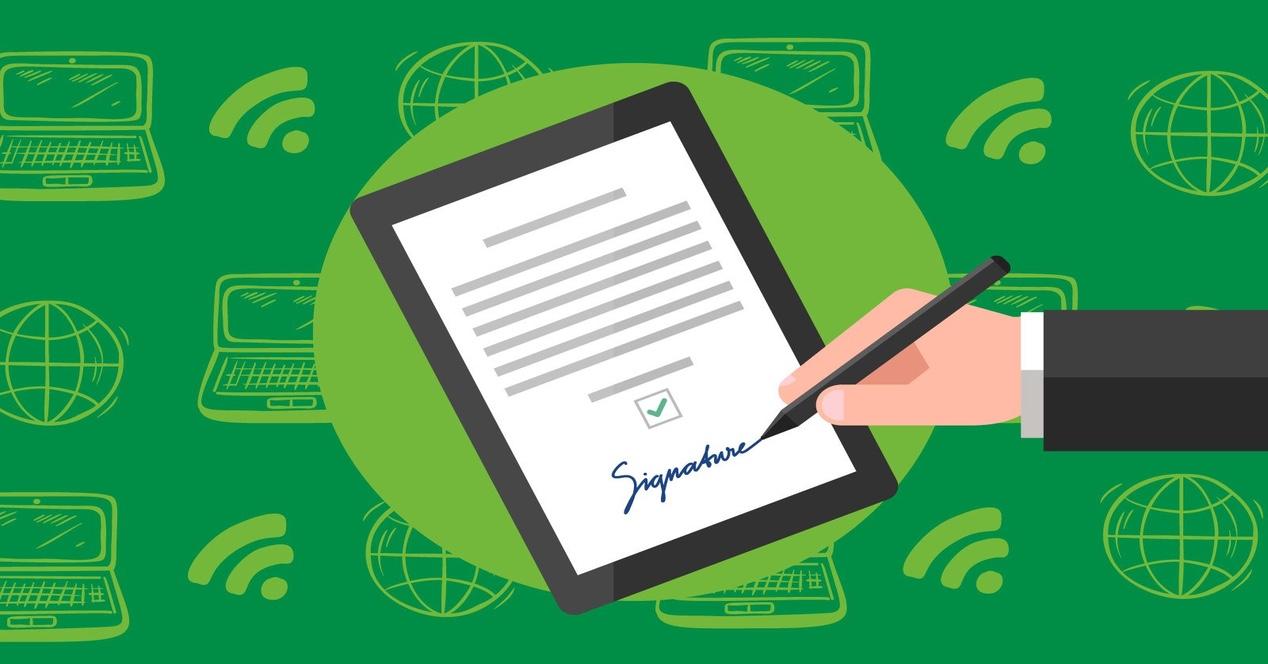
Lo que debe saber sobre un certificado digital
Antes de instalar el certificado digital, es importante saber exactamente lo que va a ingresar en su propio iPad o iPhone. Te contamos lo que debes saber al respecto a continuación.
Que es un certificado digital
El certificado digital es un archivo informático firmado electrónicamente por un proveedor de servicios especializado. Normalmente siempre nos referimos a certificados de clave pública que son otorgados por un organismo público que verifica la firma con un firmante específico. Dentro de estos certificados hay una clave que está vinculada exclusivamente a tu identidad, siendo como una especie de DNI. Y es que en el propio DNI se pueden encontrar estos certificados que se pueden renovar para poder garantizar la seguridad y también su autenticidad.
Pero no se limitan a los DNI electrónicos ya que otros organismos públicos también ponen a disposición de los usuarios este tipo de archivos totalmente digitales que pueden ser almacenados y ejecutados en iPads o iPhones. Sin duda, si necesita identificarse ante la administración o ante cualquier empresa privada, este certificado debe estar siempre instalado para que se pueda verificar su identidad.
Usos principales en sus dispositivos
Los certificados digitales son de vital importancia en la actualidad, especialmente en contacto con la Administración Pública. Te permite identificarte online de forma cómoda y sobre todo segura para realizar diferentes trámites como si los estuvieras realizando en persona. Su firma tendrá plena validez legal al realizar diferentes trámites relevantes que normalmente le obligarían a acudir personalmente a una oficina.
En el caso de un ordenador, este sistema de trámites siempre se puede realizar con el propio DNI electrónico. Esto te obliga a tener un lector siempre a mano para ingresarlo y realizar la firma digital. En el caso de un iPad o un iPhone, no se puede realizar debido a las limitaciones del propio sistema operativo. En estas situaciones, siempre es necesario optar por certificados digitales que se pueden instalar cómodamente como si se tratara de un perfil de configuración como uno beta. Siempre es muy recomendable tenerlos instalados.
Puede utilizar el iPad o iPhone para realizar cualquier tipo de gestión o consulta de datos. Al momento de iniciar un proceso en el momento se puede detectar el certificado en el momento de identificarse cómodamente. Evidentemente, también debes tener mucho cuidado con este tipo de certificado, ya que incluye toda tu información personal y en cualquier momento puede ser utilizado para suplantar tu identidad. Pero no se limita a la administración pública sino que también se puede utilizar ante diferentes organismos privados para firmar contratos, por ejemplo.
Instalación del certificado digital
Una vez que tengas en cuenta que es necesario instalar el certificado porque te es útil para realizar los diferentes trámites, te diremos cómo se puede hacer tanto en un iPad como en un iPhone.
Solicita el certificado en una computadora
Antes de instalar un certificado en iPad o iPhone, debe obtenerlo en una computadora. En el caso de que estés en España, el certificado más común y más utilizado es el de la FNMT (Fábrica Nacional de Moneda y Sellos). Este certificado no se puede descargar directamente al iPad, pero se verá obligado a completar el proceso a través de su sitio web en una Mac o PC. Esto se debe a que la firma siempre debe realizarse a través del DNI electrónico por lo que es necesario estar conectado con el lector compatible y además contar con el software necesario para firmar el proceso del certificado.
Una vez realizado todo el trámite antes de la administración con la Mac, podrás descargar el archivo encriptado que podrás instalar en el iPad. Es importante tener en cuenta que al descargar estos archivos siempre estarán encriptados. Es importante que conozcas la contraseña que vas a elegir para poder instalarlos en el dispositivo móvil ya que te pedirán la contraseña que hayas seleccionado.
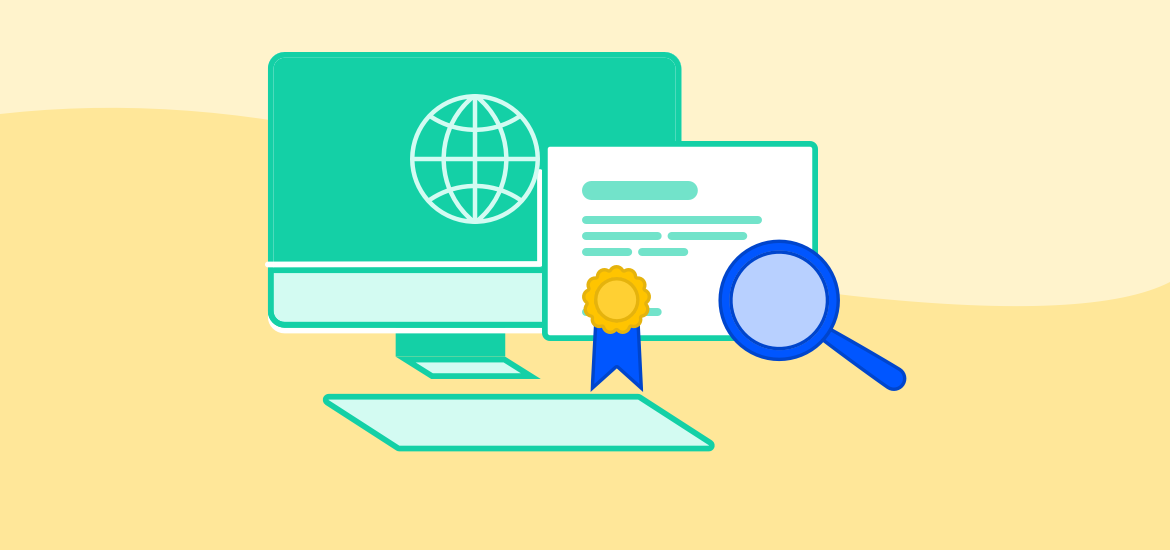
Transfiérelo a tu dispositivo
Una vez que tenga el certificado electrónico en su Mac, es hora de transferirlo a su iPad o iPhone. Se puede pasar rápidamente a través de los diferentes canales que están disponibles dentro del ecosistema. Uno de ellos es AirDrop, que es el más utilizado por todos y que se puede utilizar en el caso de que tengas una Mac en la que hayas realizado este procedimiento habitual.
En el caso de que hayas realizado la solicitud del certificado a través de una PC con Windows, existen otros sistemas para poder realizar la transferencia. Entre los más destacados se encuentra el propio WeTransfer o enviarlo por correo electrónico. Aunque también puedes utilizar otros sistemas de transferencia como WhatsApp o Telegram.
Realice la instalación
Una vez que tenga el archivo del certificado digital en su iPad o en su iPhone, podrá instalarlo cómodamente. Como es lógico, tendrás este archivo en la aplicación Archivos para poder guardarlo siempre que sea posible para poder instalarlo. Para instalarlo, lo primero que tienes que hacer es hacer clic en el archivo como si quisieras abrirlo normalmente. De momento iPadOS o iOS lo detectarán como perfil, como si se tratara de la instalación de una nueva beta.
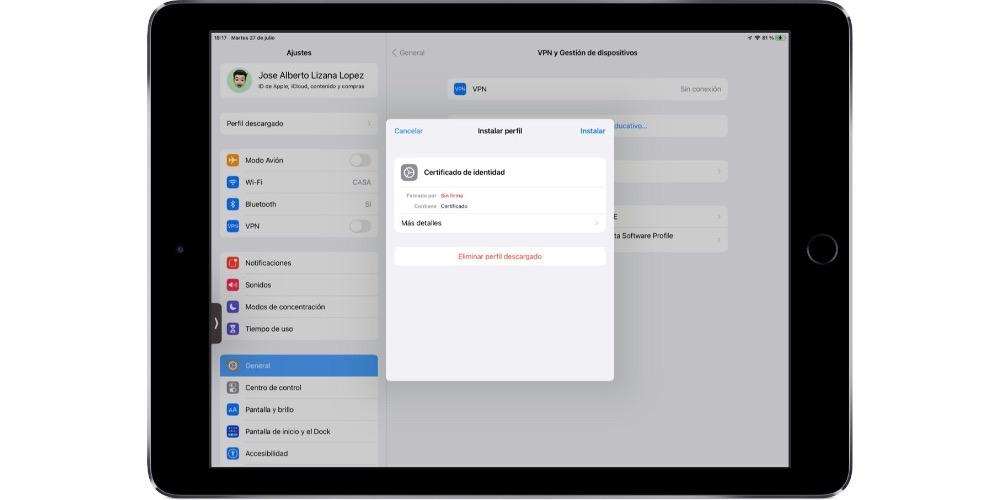
Una vez hecho esto, ingrese a la aplicación Configuración. En la parte superior encontrará una sección que dirá ‘Perfil descargado’ en la que debe hacer clic. Aquí verá la información del certificado que está a punto de instalar. Tenga en cuenta que, en muchos casos, el certificado se puede clasificar como un recurso que no es de confianza. Pero en el caso de que lo hayas descargado de la web oficial, podrás confiar en este certificado sin ningún problema. Una vez verificado todo esto en la ventana de configuración, debes hacer clic en la esquina superior derecha donde dice Instalar.
Como medida de seguridad, en el momento se solicitará el PIN del dispositivo que utilices para desbloquearlo. Luego se informará que el certificado no ha sido firmado pero es algo totalmente indiferente, y que debes ignorar haciendo clic nuevamente en Instalar en la esquina superior derecha, confirmando esta acción siempre y cuando estés seguro de que la descarga se ha realizado desde un sitio de confianza. El sistema operativo intentará descifrar su contenido para acceder a la información almacenada, pero para ello necesitará la contraseña que cifra los datos. Ahora es el momento de ingresar y a partir de ese momento podrás utilizar cualquier tipo de certificado digital que tengas instalado.
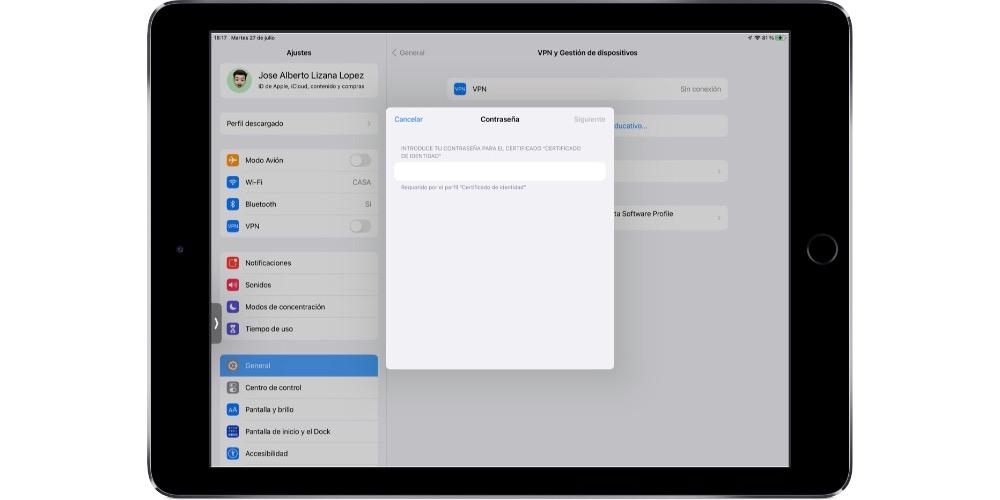
Utilice el certificado digital instalado
Una vez que tengas el certificado instalado, es el momento de usarlo en los diferentes sitios web. El uso es prácticamente automático ya que la instalación se realiza en los archivos raíz de cualquier navegador que tengas instalado. Esto hace que sea mucho más fácil para cualquier persona y no es engorroso en absoluto. Además, una vez realizada la instalación, ya no es necesario realizar otro tipo de tarea para que funcione correctamente. Se puede decir que una vez instalado puedes preocuparte por completo ya que siempre estará ahí hasta que tengas que renovarlo normalmente en periodos de dos años.
Para utilizar el certificado que ha instalado, simplemente deberá ingresar a cualquier página que requiera un inicio de sesión seguro. Los ejemplos más claros son aquellos para solicitar una cita médica o solicitar su historial médico. Entre las opciones de inicio de sesión, aparecerá una opción de ‘Certificado digital’ y en ese momento comenzará a cargar la página, arrojando un mensaje emergente. Esto solicitará permiso para usar el certificado que muestra sus datos personales como nombre u origen. Cuando lo aceptes, se accederá a tus datos personales con la máxima seguridad permitida.
